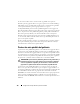Owners Manual
Configuración: Grupos de discos y discos virtuales
133
PRECAUCIÓN:
si un disco físico de repuesto dinámico no tiene estado Óptimo,
siga los procedimientos del Recovery Guru para corregir el problema antes de
intentar desasignar el disco físico. No puede asignar un disco físico de repuesto
dinámico si está en uso (asumiendo las funciones de un disco físico fallido).
Para asignar o desasignar discos físicos de repuesto dinámico:
1
En la AMW, seleccione la ficha
Físico
.
2
Seleccione uno o más discos físicos.
3
Realice una de estas acciones:
• Seleccione
Disco físico
→
Cobertura de repuesto dinámico
.
• Haga clic con el botón derecho del mouse en el disco físico y
seleccione
Cobertura de repuesto dinámico
en el menú emergente.
Aparecerá la ventana
Opciones de disco físico de repuesto dinámico
.
4
Seleccione la opción adecuada. Puede seleccionar:
•
Ver/cambiar cobertura de repuesto dinámico actual
: para revisar la
cobertura de repuesto dinámico y asignar o desasignar discos físicos de
repuesto dinámico, si fuera necesario. Ver
paso 5.
•
Asignar automáticamente discos físicos
: para crear automáticamente
discos físicos de repuesto dinámico para la mejor cobertura de
repuesto dinámico utilizando discos físicos disponibles.
•
Asignar manualmente discos físicos individuales
: para crear discos
físicos de repuesto dinámico fuera de los discos físicos seleccionados
en la ficha
Físico
.
•
Desasignar manualmente discos físicos individuales
: para desasignar
los discos físicos de repuesto dinámico seleccionados en la ficha
Físico.
Ver paso 12.
5
Para asignar repuestos dinámicos, en la ventana
Cobertura de repuesto
dinámico
, seleccione un grupo de discos en el área
Cobertura de repuesto
dinámico
.
6
Revise la información sobre la cobertura de repuesto dinámico en el área
Detalles
.
7
Haga clic en
Asignar
.
Aparecerá la ventana
Asignar repuesto dinámico
.